Python - мощный и универсальный язык программирования, который широко используется во многих сферах, включая веб-разработку, научные исследования, анализ данных и автоматизацию задач.
MacBook Air M1 - это инновационный ноутбук с невероятно быстрым процессором M1, разработанным компанией Apple. Если вы являетесь владельцем MacBook Air M1 и хотите начать программировать на языке Python, вам потребуется его установить на ваше устройство.
Установка Python на MacBook Air M1 не является сложной задачей, но требует выполнения нескольких шагов. В этом руководстве мы подробно рассмотрим процесс установки и настройки Python на вашем MacBook Air M1, чтобы вы могли начать создавать и запускать свои программы на Python в кратчайшие сроки.
Требования для установки Python на MacBook Air M1
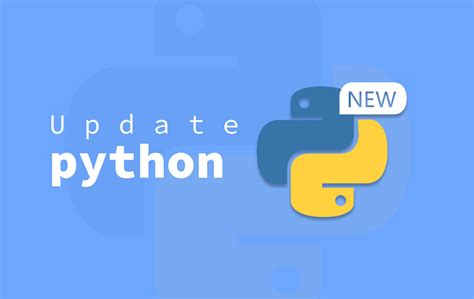
Прежде чем начать процесс установки Python на MacBook Air M1, у вас должны быть соблюдены следующие требования:
- Убедитесь, что ваш MacBook Air M1 работает на последней версии операционной системы macOS. Для этого перейдите в меню Apple и выберите пункт "О данном Mac".
- Убедитесь, что на вашем MacBook Air M1 установлен процессор M1 (Apple Silicon). Для этого перейдите в меню Apple, выберите пункт "О данном Mac" и просмотрите информацию о процессоре.
- Загрузите дистрибутив Python для Apple Silicon с официального сайта Python. Обратите внимание, что требуемая версия Python может отличаться в зависимости от ваших потребностей и проекта.
- Убедитесь, что в вашей системе установлен Xcode Command Line Tools. Это можно проверить, открыв терминал и запустив команду
xcode-select --version. Если Xcode Command Line Tools не установлен, выполните командуxcode-select --installдля их установки.
После того как все требования будут выполнены, вы будете готовы приступить к установке Python на ваш MacBook Air M1.
Выбор способа установки Python на MacBook Air M1
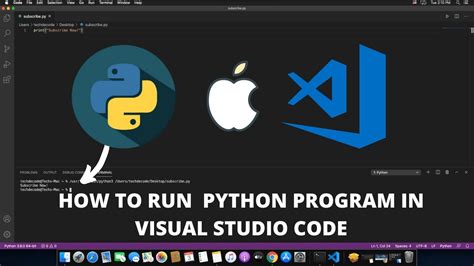
При выборе способа установки Python на MacBook Air M1 важно учитывать особенности процессора M1 и операционной системы macOS. В настоящее время существует несколько способов установки Python на устройства с процессором M1:
- Использование официального установщика Python для macOS M1. Python предлагает официальную установку для устройств с процессором M1, которая полностью совместима с новой архитектурой. Этот способ установки является наиболее рекомендуемым и обновляется вместе с официальными релизами Python.
- Установка Python через Homebrew. Homebrew - популярный менеджер пакетов для macOS, который позволяет установить Python и множество других приложений и библиотек. Однако на данный момент Homebrew не поддерживает полностью процессор M1 и могут возникнуть проблемы с установкой Python.
- Использование виртуальных сред. Одним из вариантов установки Python на MacBook Air M1 является использование виртуальных сред, таких как pyenv или venv. Это позволяет создать изолированную среду для работы с Python и устанавливать нужные версии интерпретатора внутри нее.
При выборе способа установки Python на MacBook Air M1 рекомендуется обратиться к официальной документации Python и учитывать актуальные рекомендации сообщества разработчиков. Важно также учитывать возможные обновления и исправления на будущее, чтобы быть уверенным в стабильной работе Python на устройстве с процессором M1.
Установка Python с использованием Homebrew на MacBook Air M1

Для установки Python на MacBook Air M1 рекомендуется использовать менеджер пакетов Homebrew. Homebrew позволяет устанавливать и управлять пакетами в MacOS и облегчает процесс обновления и управления зависимостями.
Вот шаги для установки Python с использованием Homebrew на MacBook Air M1:
- Откройте терминал на MacBook Air M1, выбрав его из Launchpad или используя Spotlight.
- Установите Homebrew с помощью следующей команды:
/bin/bash -c "$(curl -fsSL https://raw.githubusercontent.com/Homebrew/install/HEAD/install.sh)" - После установки Homebrew убедитесь, что он работает корректно, запустив команду:
brew doctor - Установите Python 3 с помощью следующей команды:
brew install python - По окончании установки Python, проверьте его версию, выполните команду:
python3 --version
Теперь Python успешно установлен на MacBook Air M1 с использованием Homebrew. Вы можете приступить к использованию Python для разработки программ или установке необходимых пакетов и библиотек.
Установка Python с использованием Anaconda на MacBook Air M1

Вот пошаговое руководство по установке Python с использованием Anaconda на MacBook Air M1:
- Перейдите на официальный сайт Anaconda (https://www.anaconda.com/) и скачайте установщик для macOS.
- Запустите установщик и следуйте инструкциям на экране для установки Anaconda в папку по умолчанию.
- После завершения установки откройте Terminal, чтобы проверить, что Anaconda успешно установлен. Введите команду
condaи нажмите Enter. Если появится список доступных команд conda, значит, Anaconda установлена правильно. - Теперь вы можете установить Python с помощью Anaconda. Введите команду
conda install pythonи нажмите Enter. Подтвердите установку, если будет запрошено. - После завершения установки Python вы можете проверить версию, введя команду
python --versionв Terminal. Если появится номер версии Python, значит, установка прошла успешно.
Теперь у вас установлена последняя версия Python с использованием Anaconda на вашем MacBook Air M1. Вы можете начать создавать и запускать свои программы на Python, используя любой текстовый редактор или интегрированную среду разработки (IDE).
Проверка установки Python на MacBook Air M1
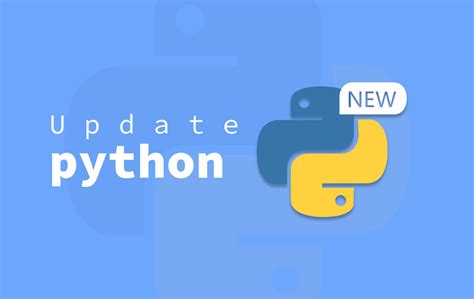
После успешной установки Python на ваш MacBook Air M1, вам нужно проверить, что установка прошла без ошибок и вы можете успешно запускать программы на Python.
Вот несколько шагов, которые вы можете выполнить, чтобы убедиться в правильной установке:
- Откройте Терминал, нажав на значок в доке или используя поиск Spotlight.
- В терминале введите команду
python --versionи нажмите Enter. - Вы должны увидеть версию Python, установленную на вашем MacBook Air M1. Например, "Python 3.9.2".
Если вы видите версию Python, значит установка прошла успешно.
Если команда python --version не работает, попробуйте ввести команду python3 --version и нажмите Enter.
Если и после этого вы не получаете версию Python, возможно, вам не удалось установить Python на ваш MacBook Air M1. В этом случае, попробуйте повторить все шаги установки.
Помните, что установка Python несколько зависит от выбранного вами способа: использование Homebrew, установка с помощью установщика Python с официального сайта или использование других инструментов.
Если у вас возникли сложности, вы всегда можете обратиться к официальной документации Python или обратиться за помощью к сообществу разработчиков Python.
Обновление Python на MacBook Air M1
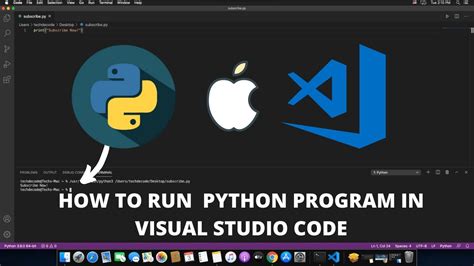
Прежде всего, перед началом обновления убедитесь, что у вас установлена последняя версия Python. Это можно проверить, выполнив команду python --version в терминале. Если у вас установлена версия Python 2.x, вам потребуется выполнить обновление до версии Python 3.x, так как Python 2.x больше не поддерживается.
Для обновления Python на MacBook Air M1 вам понадобится использовать инструмент Homebrew, который поможет установить последнюю версию Python и его зависимостей. Если у вас еще нет Homebrew, его можно установить, выполнив следующую команду:
/bin/bash -c "$(curl -fsSL https://raw.githubusercontent.com/Homebrew/install/HEAD/install.sh)"После успешной установки Homebrew, вы можете приступить к установке последней версии Python. Для этого выполните команду:
brew install pythonКоманда установки автоматически установит последнюю версию Python и все необходимые зависимости. После установки вы можете проверить установленную версию, выполнив в терминале команду python --version.
Теперь Python на вашем MacBook Air M1 обновлен до последней версии. Вы можете продолжать использовать этот мощный язык программирования для разработки проектов на своем новом устройстве Apple.
Завершающая совет: регулярно проверяйте наличие новых версий Python и обновляйте их по мере необходимости. Так вы всегда будете использовать самую актуальную и безопасную версию языка программирования.
Удаление Python с MacBook Air M1

Если вы ранее установили Python на свой MacBook Air M1 и теперь решаете удалить его, следуйте простым шагам ниже:
- Откройте Терминал, используя поиск Spotlight в правом верхнем углу экрана или нажав Command + Пробел.
- Наберите следующую команду и нажмите Enter:
brew uninstall python - Терминал начнет удаление Python и связанных с ним пакетов с вашего MacBook Air M1. Подождите, пока процесс завершится.
- После завершения удаления вы можете проверить, что Python больше не установлен, выполнив команду:
python --version - Если команда возвращает сообщение об ошибке или информацию о том, что Python не установлен, значит удаление прошло успешно.
Удаление Python с MacBook Air M1 позволяет освободить дисковое пространство и избавиться от ненужного программного обеспечения. Учтите, что при выполнении этих шагов будут удалены все версии Python, которые вы ранее установили.
Лучшие практики при установке и использовании Python на MacBook Air M1
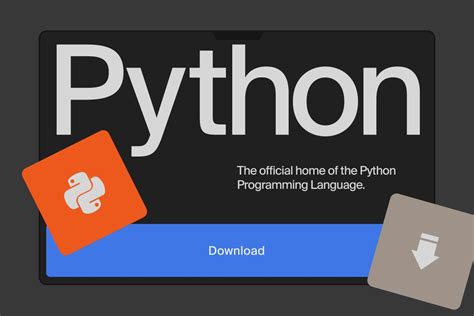
Установка и использование Python на MacBook Air M1 может быть немного отличаться от других версий MacBook, поскольку M1 использует процессор на базе архитектуры ARM. Однако, с помощью следующих лучших практик, вы сможете успешно установить и использовать Python:
- Используйте обновленную версию Python: MacBook Air M1 поставляется с предустановленной обновленной версией Python, которая может помочь избежать некоторых проблем совместимости. Однако, всегда рекомендуется использовать последнюю стабильную версию Python для получения наилучшей производительности и поддержки.
- Используйте подходящие инструменты для установки: Для установки Python на MacBook Air M1 рекомендуется использовать инструмент Homebrew. Homebrew поддерживает установку пакетов для архитектуры ARM и обеспечивает гладкую установку и управление пакетами Python.
- Установите пакеты с помощью виртуальных сред: Виртуальные среды - это мощный инструмент для разделения и управления зависимостями в Python проектах. Рекомендуется использовать инструменты, такие как pipenv или venv для создания и управления виртуальными средами на MacBook Air M1.
- Установите необходимые зависимости: При установке Python на MacBook Air M1, убедитесь, что у вас установлены все необходимые зависимости и пакеты, которые могут быть требованиями вашего проекта. Установка необходимых библиотек может повысить производительность и функциональность вашей работы с Python.
- Обратите внимание на совместимость: Некоторые старые пакеты и библиотеки могут не быть совместимыми с MacBook Air M1 и его архитектурой ARM. Проверьте совместимость пакетов и отслеживайте обновления, чтобы избежать возможных проблем.
Следуя этим лучшим практикам, вы сможете успешно установить и использовать Python на MacBook Air M1 и наслаждаться всеми возможностями этого современного ноутбука.